Aug 2014
Macbook Speichererweiterung JetDrive Lite Getestet
Wem die 128gb, 512gb oder 1024gb welche momentan in den Apple Macbooks als SSD Speicher angeboten werden zu wenig sind hat mit dem JetDrive eine Elegante Möglichkeit den SD-Slot als zusätzlicher Speichererweiterung zu nutzen.
Ich selbst bin gerade erst von meinem alten Macbook Pro 2007 auf ein 13 Zoll Retina Macbook Pro umgezogen. Apple verlangt derzeit 500€ Aufpreis für eine 1024gb SSD-Platte. Das fand ich dann aber echt zu happig und habe mich deshalb für die 512gb Version entschieden.
Dazu habe ich mir dann die JetDrive Lite 330* Speichererweiterung gekauft so komme ich jetzt immerhin auf 576gb.
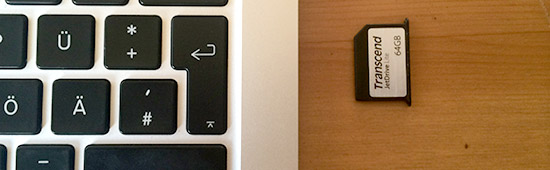
Bei dem JetDrive handelt es sich um eine auf Macbooks zugeschnittene SD-Karte die nahezu randlos in dem Gerät verschwindet.
Es gibt vier Versionen, die jeweils auf das Macbook Air 13, Macbook Pro Retina 13,
Macbook Pro Retina 15 (bis 2013) oder Macbook Pro Retina 15 (ab 2013) zugeschnitten sind.
Für alle Macbooks bis auf das MBP13 gibt es 128 und 64gb Varianten der Speichererweiterung. Beim 13er ist vermutlich nicht mehr drin, da der SD-Slot hier nicht so tief ist wie bei den anderen ist.
Zug guter letzt habe ich noch einen Disk Speed Test mit Black Magic gemacht. Ergebnisse gibt es nach dem klick.
Tags: apple, jetdrive, macbook, speicher, ssdKategorien: Apfelwelt
Okt 2010
google TV in den Startlöchern
Auf der micro-page http://www.google.com/tv/ bewirbt google im google fremden schwarz seine neuste Spielerei.
Das google-tv wird es wohl optional in SONY Fernseher integriert oder als eigenständige Set-Top-Box.
Laut Trailer soll das ganze via Telefon (sieht sehr nach android aus) steuerbar sein.
Google bringt somit als erster apps ins Wohnzimmer. Einen Preis für die box konnte ich leider nirgends finden.
Bleibt abzuwarten wann apple mit der kürzlich vorgestellten Neufassung des apple-Tvs in Sachen apps nachzieht.
Tags: apple, google, tv
Kategorien: Apfelwelt, geek
Apr 2010
Macbook Pro Super Drive DVD und Reinigungs-cd
Seit einiger Zeit nun las mein macbook keine DVDs mehr, erst keine gebrannten schlussendlich
gar keine mehr. Irgendwie blöd denn manchmal braucht man dieses Scheiben-Lesegerät doch noch.
So wie ich gestern, mein Festplatten Dienstprogramm meldete dass ich meine Festplatte reparieren müsste.
Das ist soweit auch ganz einfach,
1. OSX – DVD einlegen
2. Neustarten und die Taste ALT gedrückt halten (sobald der Startton erklingt)
3. Jetzt erscheint ein Dialog in dem man das Boot-Medium wählen kann (also DVD)
Nun startet ein rudimentäres OSX von DVD hier kann man dann wieder das Festplatten Dienstprogramm
aufrufen um die Reparatur zu starten.
zurück zum Thema: ohne funktionierendem DVD Player auch keine Festplatten Reparatur.
Afaik gibt es 3 verschiedene Laufwerke die in meiner Macbook Pro Version verbaut sind.
Ich habe das GSA-S10N. Laut diverser Foren ist dies auch das Model was am meisten Probleme macht.
Bevor ich aber direkt ein neues Laufwerk kaufe wollte ich es einmal mit einer Reinigungs- dvd Probieren (kaputt machen konnte ich ja nichts mehr).
Glücklicherweise hatte meine Freundin eine solche dvd zuhause.
Habe sie Heute morgen mal eingelegt und bin Positiv überrascht. Nachdem ich die Reinigungs-dvd ein paar min drinne hatte erkennt mein macbook nun wieder dvds.
Kategorien: Apfelwelt
Feb 2010
Mac mini – Wake on Lan
Apple Computer unterstützen Wake on Lan. Dies benennt die Möglichkeit, einen „Schlafenden“-Computer via Netzwerkkabel auf zu wecken. Irgendwo im Internet habe ich gelesen, dass Macs (ab 2008) plus Snow-Leopard. Sogar über eine WLan Verbindung aus den Schlaf getrieben werden kann.
Dies kann ich bestätigen: seit gestern kann ich meinen schlafenden Mac-Mini nun auch übers internet (und wlan) hoch fahren.
Einstellen lässt sich das ganze im „Energie sparen“-Bereich der Systemeinstellungen.
wie es genau geht steht dort
Tags: apple, Internet, macminiKategorien: Apfelwelt
Feb 2010
mein Senf zum iPad #iPad
Nur schwer konnte man sich der Meldung vom 27.10.2010 entziehen. Apple hat das iPad vorgestellt! Seitdem sind ein paar Tage vergangen, doch die Diskusionen über Sinn oder Unsinn dieses Pads reißen nicht ab. Nachdem ich die Pros und Kontras so auf mich einrieseln lassen habe, gibts jetzt auch mal meine Meinung.
Hierzu ein Schwenk in die Vergangenheit:
Ich erinnere mich noch an die Vorstellung des iPhones: „viel zu teuer“, „Touchscreen ist ja nichts Neues“, „die Hardware ist veraltet“, „2 Megapixel Kamera ist Scheisse“ : hat es da aus vielen Mündern geheißen. Mittlerweile ist wohl auch den größten Kritikern aufgefallen, dass das Telefon-Ding wohl doch etwas haben muss. Sonst wäre es wohl kaum (auch noch zwei Jahre nach Einführung) so einzigartig und begehrt.
Nun, was hat Apple beim iPhone anders gemacht; ein überteuertes veraltetes Stück Hardware kauft doch niemand?!
Klar, Touchscreens gab es damals bereits! Und auch hardwaremäßig überlegene Mobil-Geräte waren vor zwei Jahren keine Seltenheit. Der Schlüssel des Erfolges ist beim iPhone aber nicht die Ausstattung sondern die Usability (Handhabbarkeit).
Ein kleines Beispiel:
Habt ihr mal versucht auf einem Touchscreen Handy vernünftig zu navigieren? <übertreib_mode> „Da hat man dann auf seinem Windows Mobile so kleine Scrollbalken am rechten Rand, die man nur schwer mit der Spitze eines beigelieferten Stifts treffen und ziehen kann.</übertreib_mode> Das ist eher lästig, als nützlich. Nicht selten wünscht man sich dann seine 4 Navigationstasten zurück ( diese funktionieren wenigstens).
Nun zum iPad:
Wieder mal ist das Gerät technisch keine Besonderheit. Ein großer Fehler ist es, zu erwarten, dass das iPad einen vollwertigen Home-Pc oder Laptop ablösen kann. Das kann es nicht!
Eher ist es im Bereich des Netbooks / Subnotebook anzusiedeln.
Also ein Device welches nur dann Sinn macht, wenn…
- man einen vollwertigen Home-Pc / Laptop besitzt und was Kleines für unterwegs oder fürs Sofa sucht.
- man gar keinen vollwertigen Pc braucht, (ja diese Zielgruppe soll es auch geben).
Die Zeiten haben sich geändert:
Früher wurde der Pc primär zum tippen benutzt, also als besserer Schreibautomat.
Betrachte ich das Pc-Verhalten heutzutage genauer, stelle ich fest, dass gar nicht mehr so viel getippt wird.
Viel mehr geht es darum:
„Websites zu checken“, „Soziale Kontakte zu pflegen“,“sich medial berieseln zu lassen (youtube,…)“ oder „einfach zu Shoppen“.
Für diese mittlerweile alltäglichen Internetdinge bedarf es keinem vollwertigen Pc.
Genau in diesem Rahmen fungiert das iPad.
An das Touchscreen Keyboard gewöhnt man sich wahrscheinlich genau so schnell wie an das Tippen auf einer Mini-Netbook-Tastatur. Das Navigieren via Touchscreen hingegen kann (wenn gut umgesetzt) viel reichhaltiger, innovativer und intuitiver sein als alles bisher Dagewesene.
Behaltet im Hinterkopf: niemand erwartet, dass ihr eine Diplomarbeit auf dem Touchscreen tippt. (dafür habt ihr einen richtigen Pc)
Kategorien: Apfelwelt, Dies & Das
Jan 2010
ipad hier ipad da…..
ja ich bin apple fanboy und ja ich stehe dazu und ja ich rede gerne über apple produkte….
aber liebe freunde… bitte biiiiiiiiiiiiiittteeeee….. ich will folgendes nicht mehr gefragt werden
ey oki sag mal in 3 sätzen, was ist das iPad
jeder den es wirklich interessiert und der nicht nur auf eine apple grundsatz diskusion aus ist möge sich bitte
die keynotes angucken und sich selber ein Bild machen 😉
ps: das ist natürlich nicht auf jeden einzelnden wissenshungrigen bezogen sondern auf die summe aller, also nix persönlich nehmen hier
Tags: apple, iPadKategorien: Apfelwelt
Jan 2010
Flash auf dem iphone dank Javascript?!
Als beruflicher Flash-Entwickler und privater Apple-Fanboy habe ich
natürlich großes Interesse daran iphone Programme in meiner „Heimatsprache“ zu programmieren.
Schenkt man den Jungs von Adobe glauben, dann bedarf es nur noch einer politische Entscheidung seitens Apple
um Flash-Inhalte aus iPhone zu publizieren.
Adobe scheint jedoch die Hoffnung auf nativen Flash-Support aufgegeben zu haben.
So wird es ab Creative Suite 5 die Option geben, direkt aus Flash eine ipa-Datei ( iphone Applikation) zu generieren.
Einen ganz anderen Ansatz hingegen wählt Tobias Schneider aka tobeytailor.
Mit dem Projekt gordon bringt er (zumindest rudimentäre) Flash-Filme aufs iPhone.
Technisch dängelt er das irgendwie mit javascript und svg und so … (noch nicht näher betrachtet)
Die momentan vorgestellten Beispiele sehen jedoch stark nach simplen Schlüsselbild Animationen aus.
Ob auch komplexere Anwendungen oder gar Interaktion realisierbar sind, wage ich zu bezweifeln.
Dennoch ein sehr interessanter Schritt in irgendeine Richtung.
Tags: apple, flash, flex, iPhone, javascript[From iFUN.de/iPhone :: Alles zum iPhone ? Gordon: Javascript gibt Flash-Dateien auf dem iPhone wieder]
Kategorien: Apfelwelt
Jan 2010
Mac mini als Mediacenter
Seit ca. drei Monaten bin ich Stolzer Besitzer eines Mac Minis.
Zum Einsatz kommt der mac in meinem Wohnzimmer als Media-Center.
In den kommenden Wochen möchte ich mein Lösung etwas vorstellen.
Herzstück meines Setups ist der Mac Mini. Als Apple dem Gerät am 22.10.2009 eine Kernsanierung verpasst hat, habe ich zugeschlagen.
mein Mini besitzt in der 10/2009 Version
• 2,26 GHz Intel Core 2 Duo
• 2 GB Arbeitsspeicher
• 160 GB Festplatte
Sowie einen NVIDIA GeForce 9400M Grafikprozessor. Bis zuletzt hatte ich gehofft, dass Apple noch eine 9600GT in den Mini Packt (um gelegentlich Windows zu booten und auch mal etwas zu spielen). Jedoch hat Steve meine Gebete nicht erhört, was soll’s?! fürs Heimkino und etwas ältere Spiele reicht die 9400M locker aus.
Wiedergegeben wird das Bild auf einem Samsung 37“ TV (leider nur HD-Ready). Etwas ärgerlich war, dass das mitgelieferte MINI-DVI –> DVI Kabel nicht auf herkömmliche DVI -> VGA Adapter passt. Das mitgelieferte Kabel unterstützt kein VGA da die VGA Löcher am Stecker verschlossen sind. Hier bleibt Apple seiner Preispolitik treu und verlangt für den Passenden MINI-Display-Port auf VGA -Stecker satte 29€.
Software:
Zum abspielen von Videos benutze ich das Kostenlose Programm PLEX,. In Umfang und Preis/Leistung ist es unschlagbar. Mit einem passenden Skin, sieht es sogar richtig chick aus. (Dazu aber ein anderes Mal mehr).
TV-Programm empfängt der Mac derzeit via DBV-T Stick von Terratec, die kommerzielle Software EyeTV ist hier die beste Lösung.
Fernsehzeitung, Aufnahme-Funktion und „TV-Programm Pausieren“ – sind Wohl die wichtigsten Features.
Steuerung:
Schon vor dem Mac besaß ich eine Logitech Harmony Fernbedienung, der Mac Mini hat glücklicherweise einen eingebauten Infrarot-Empfänger!
Gegenstück zur Fernbedienung ist die Software RemoteBuddy damit lassen sich alle benötigten Programme steuern. Wer noch nicht dazu bereit ist für eine Universal Fernbedienung 30-100 Euro zu zahlen, kann auch auf eine Apple Remote oder auf die Bluetooth Fernbedienung der Playstation 3 zurückgreifen. RemoteBuddy unterstützt sogar eine WII-Mote als Eingabegerät.
Wer jedoch wie ich, alle Geräte bequem aus einer Hand Steuern will sollte auf jeden fall zu einem der Harmony Modelle greifen.
Audio:
Fürs das richtige Heimkino-Feeling darf der passende Sound natürlich nicht fehlen. Der Mac mini hat einen (in die Klinke-Buchse integrierten) optischen Ausgang, der gewährleistet 5.1 Sound. Das Audio-System meiner Wahl ist das Logitech 5500z. (das stelle ich vielleicht auch mal vor)
Speicher:
An Festplatten Speicher darf es bei einem Media-Center nicht fehlen. Die 160 GB Festplatte des Minis ist hier natürlich etwas Mager. An dieser Stelle kann ich nur die Western Digital Mybook Platten Empfehlen. Bei mir sind derzeit zwei in Betrieb. Glücklicherweise verfügt der Mini über reichlich USB Ports. Also muss man vorerst keine separate USB-Hub kaufen. Die MyBook Platten sind leise, haben den ruf lange zu leben, sehen chick im Regal aus und fahren sich bei Nichtbenutzung runter.
Alles in allem bin ich mit dieser Lösung sehr zufrieden für mich persönlich ist es derzeit das Optimale Setup. Ich bereue den Kauf keinesfalls.
Nun habt ihr einen kleinen Einblick darüber, wie es auf meinem TV-Schrank ausschaut, hier noch die passenden Links:
RemoteBuddy
Logitech Harmony
Terratec USB DBV-T
MyBook
z-5500
Kategorien: Apfelwelt
Feb 2009
OSX Mülleimer komplett leeren trotz Schreibschutz
Wenn ich versuche den Papierkorb meines OSX zu löschen, bekomme ich gelegendlich eine Meldung, dass sich schreibgeschützte Dateien im Papierkorb befinden welche nicht gelöscht werden können. Mit der Tastenkombination CTRL+ALT+SHIFT+BACKSPACE ist es jedoch möglich die Files ohne Schreibschutzkontrolle zu beseitigen.
Die Tastenkombination ist etwas knifflig, wer aber in Photoshop mit einer Handbewegung „für web speichern unter“ drücken kann, dürfte hier keine Probleme haben. 😉
Tags: appleKategorien: Apfelwelt, geek
Dez 2008
IStats Menus „could not load Menu extras“
Das kleine os x Tool iStat menus aus dem hause iSlayer möchte ich nicht mehr missen. Seit dem neusten Apple Auto Update auf 10.5.6 habe ich allerdings das Problem gehabt, dass weder die iStats Menus noch die Standart os x Menuleisten-Symbole (Airport, Bluetoth, Timemachine, … ) angezeigt wurden. Via System Panel liesen sie sich auch nicht mehr Aktivieren.
Frustriert habe ich iStat menus deinslalliert in der hoffnung das wenigstens die normalen Symbole wieder funktionieren.
Da es immer noch nicht funktionierte, habe ich mich in das verzeichnis /System/Library/CoreServices/Menu Extras bewegt und Datei AirPort.menu doppelt geklickt, worauf sich die os x Symbole wieder einblenden liesen.
Jetzt haben ich iStats Menus neu installiert und dies funktioniert nun auch wieder wunderbar.
Kategorien: Dies & Das


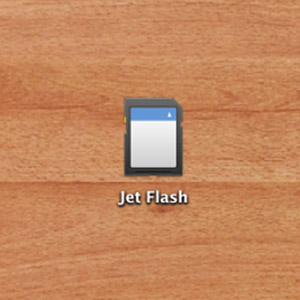

 das bin ich, mehr über mich gibt's
das bin ich, mehr über mich gibt's 